Mit der Network Analyst-Lizenz verfügbar.
Sie können auf das Dialogfeld Globaler Evaluator für Verzögerung bei Kantenübergängen in ArcCatalog oder ArcMap über das Dialogfeld Eigenschaften: Netzwerk-Dataset zugreifen.
- Öffnen Sie das Dialogfeld Eigenschaften: Netzwerk-Dataset.
Informationen zum Öffnen des Dialogfelds "Eigenschaften: Netzwerk-Dataset"
- Klicken Sie auf die Registerkarte Attribute.
- Wählen Sie ein Kostenattribut mit einer zeitbasierten Einheit aus (z. B. Sekunden oder Minuten).
- Klicken Sie auf Evaluatoren.
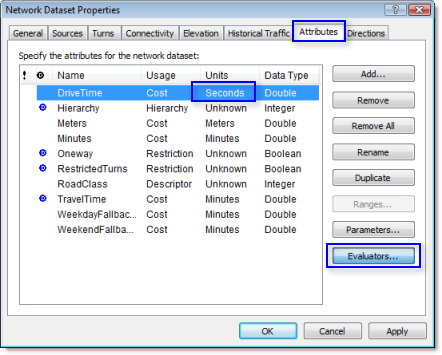
Das Dialogfeld Evaluatoren wird geöffnet.
- Klicken Sie auf die Registerkarte Standardwerte.
- Wählen Sie unter Typ für die Elementzeile Kantenübergang den Eintrag Globale Verzögerung bei Kantenübergängen aus.
Die Option Globale Verzögerung bei Kantenübergängen ist nicht verfügbar, wenn beim Netzwerk-Dataset keine Kantenübergänge aktiviert sind. In diesem Fall müssen Sie das Netzwerk-Dataset löschen und neu erstellen oder ein anderes Netzwerk erstellen, da Kantenübergänge nur mit dem Assistenten Neues Netzwerk-Dataset aktiviert werden können.
- Klicken Sie auf die Schaltfläche Evaluator-Eigenschaften
 .
.
Das folgende Bild rekapituliert die letzten drei Schritte.
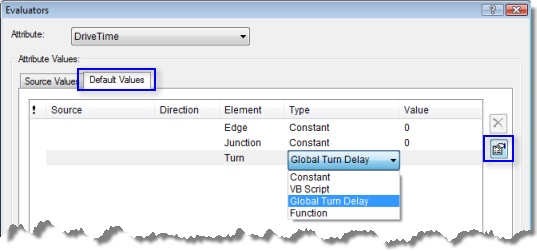
Das Dialogfeld Globaler Evaluator für Verzögerung bei Kantenübergängen wird geöffnet.
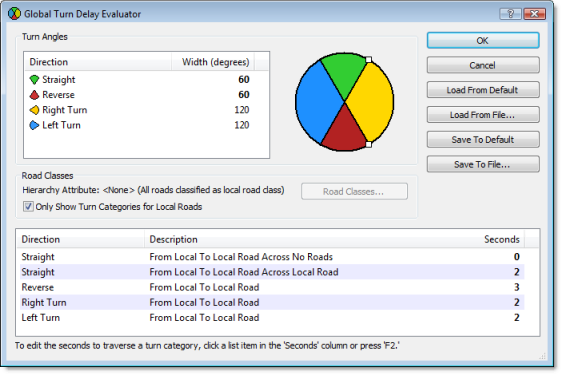
- Wählen Sie aus, wie gerade und U-förmige Kantenübergänge definiert werden sollen, indem Sie entweder die Standardwerte übernehmen oder neue Werte im Abschnitt Kantenübergangswinkel des Dialogfeldes Globaler Evaluator für Verzögerung bei Kantenübergängen eingeben.
- Wenn das Netzwerk-Dataset über ein Hierarchieattribut verfügt, können Sie Abzüge auf Grundlage der Straßenklasse der zwei am Kantenübergangsmanöver beteiligten Kanten zuweisen. Klicken Sie auf Straßenklassen, um das Dialogfeld Straßenklassenbereiche für den globalen Evaluator der Kantenübergänge zu öffnen.
- Gruppieren Sie mit dem Dialogfeld die Hierarchieebenen in drei Klassen: Orts-, Neben- und Hauptstraßen.
- Klicken Sie auf OK.
- Geben Sie für jeden Kantenübergangstyp in der Tabelle unten im Dialogfeld einen Abzugswert in der Spalte Sekunden ein.
- Klicken Sie auf OK.
Das Dialogfeld Globaler Evaluator für Verzögerung bei Kantenübergängen wird geschlossen.
- Klicken Sie auf OK.
Das Dialogfeld Evaluatoren wird geschlossen.
- Klicken Sie auf OK.
Das Dialogfeld Eigenschaften: Netzwerk-Dataset wird geschlossen.
Nun schließt eine Netzwerkanalyse des Netzwerk-Datasets unter Verwendung des oben angegebenen Zeitattributs Kantenübergangsabzüge aus dem globalen Evaluator für Verzögerung bei Kantenübergängen ein.